Причины появления окна «Отправить отчет об ошибке в Xiaomi»
Системное уведомление «В приложении «Безопасность» снова произошла ошибка» появляется в связи со сбоем при загрузке либо запуске приложения или установке новой версии операционной системы. Подобные отчеты генерируются автоматически и предназначены для сбора данных о нарушениях в работе различных программ с целью последующей корректировки. Пользователь может как проигнорировать уведомление, так и отправить информацию разработчикам. Рекомендуется отправлять отчеты, поскольку после рассмотрения, изучения и выявления багов приложение будет исправлено, а подобные ошибки не повторятся.
Запуск главных функций
Подробно рассмотрим основные опции в программе «Безопасность» на Xiaomi. Расширенный функционал позволит максимально очистить и обезопасить операционную систему, не прибегая к помощи сторонних приложений.
Очистка
Кликаем по вкладке «Очистка». Сразу начнется поиск ненужных данных, которые занимают место на телефоне. Отобразится размер мусора и его тип (файлы данных, пакеты, память, оставшиеся данные, кэш). Чтобы удалить это со смартфона, нажимаем по оранжевой кнопке «Очистить». В «Настройках» можно включить напоминание об очистке, которое будет срабатывать по расписанию.
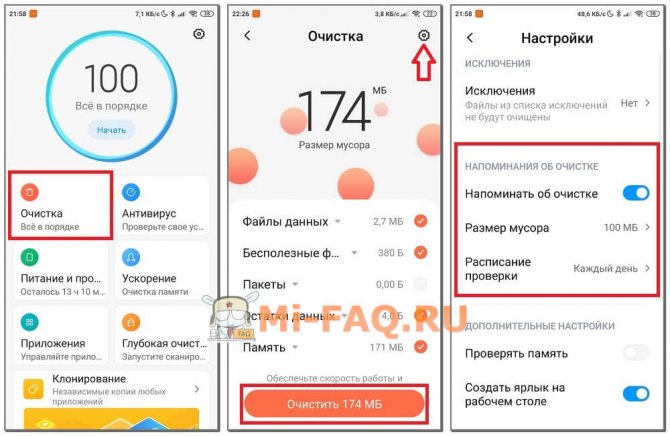
Антивирус
Устройства с Android менее подвержены вирусам, чем Windows, но их все равно нужно регулярно проверять. Для этого кликаем по вкладке «Антивирус» и ждем, пока приложение отсканирует безопасность платежей, общую безопасность и наличие вирусов. По желанию можно выбрать сигнатуру, разрешить проверку приложений перед установкой и автоматическое обновление антивируса.
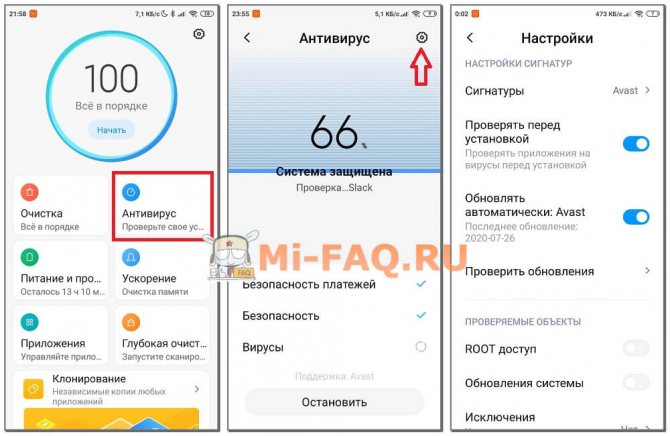
Питание и производительность
Данный раздел позволяет провести диагностику автономной работы смартфона. Чтобы выяснить, какие параметры влияют на батарею, нажимаем «Оптимизировать». После проверки приложение покажет текущие неполадки и предложит их устранить. Например, можно отключить тактильную отдачу, блокировать смартфон после 15 секунд бездействия, не активировать дисплей при получении уведомлений и т. д.
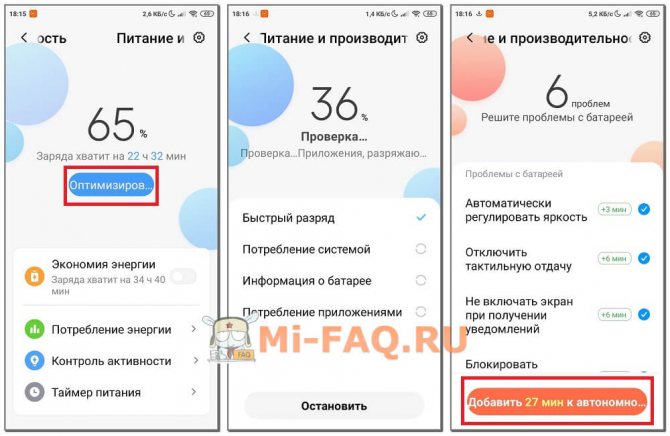
Еще одна полезная функция – таймер питания. Можно настроить автоматическое выключение и включение смартфона по расписанию. Активируем опции и выставляем время, а также повтор: однократно, ежедневно, по будням или в определенные дни.
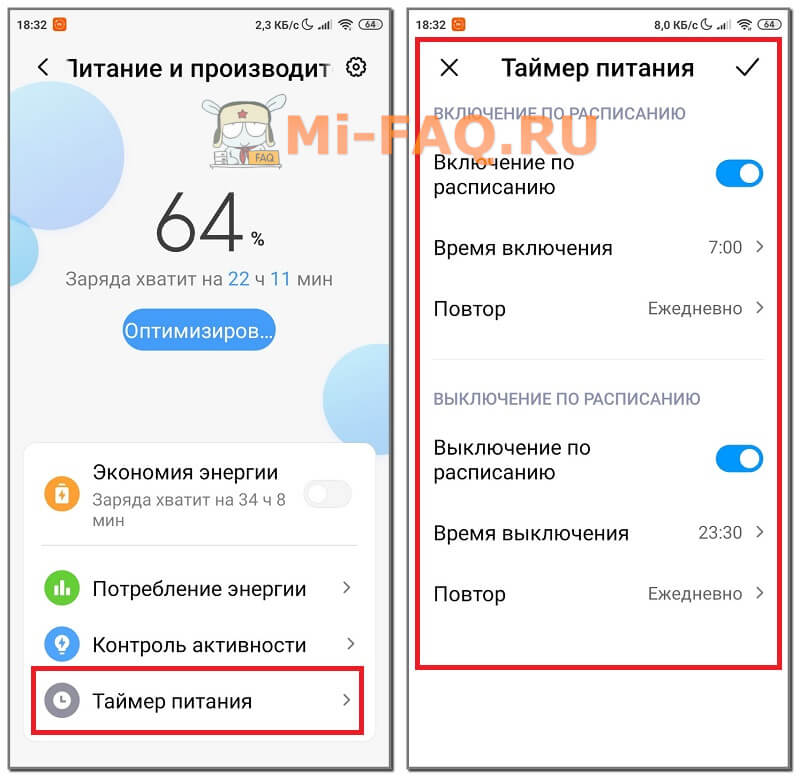
Ускорение
Здесь вы можете ускорить работу телефона, очистив оперативную память. MIUI Security определяет работающие приложения (закрепленные, сторонние и системные), и по необходимости закрывает их. Таким образом, смартфон начинает быстрее функционировать.
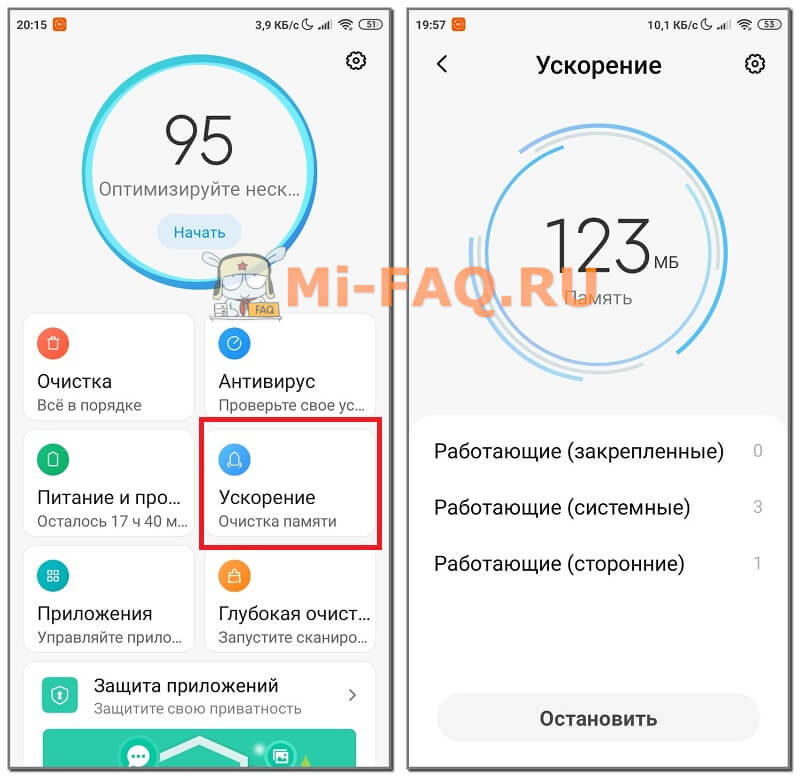
Приложения
Раздел предназначен для управления приложениями. Можно удалить некоторые или клонировать их, а также проверить разрешения. Кликнув по конкретному приложению, вы увидите его размер, расход трафика и заряда батареи.

Глубокая очистка
Во вкладке отображаются все материалы, хранившиеся на телефоне: фото, приложения, видео, пакеты установки и большие файлы. Данные можно внимательно просмотреть и удалить ненужные. Инструмент подсказывает, что следует убрать. Например, дубликаты фотографий, приложения, которыми давно не пользовались, снимки экрана.
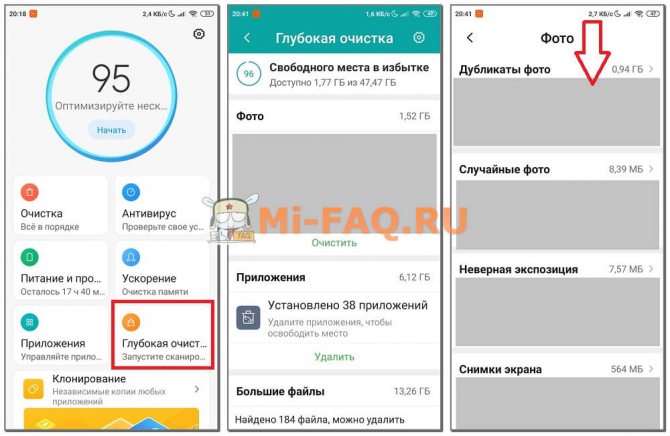
Перезагрузка смартфона Ксиаоми
Одним из вариантов решения проблемы является перезагрузка устройства. Но, как показывает практика, помогает это лишь временно.
Если это не помогло, то можно попробовать сделать Hard Reset
Обратите внимание, что настоятельно рекомендуется заранее сделать резервное копирование данных, иначе вся хранящаяся на девайсе информация будет потеряна
Также есть вариант выключить телефон и одновременно нажать на кнопку увеличения громкости и клавишу питания. На экране возникнет меню, одним из подпунктов которого является Wipe data. Кликаем по нему, после чего смартфон вернется к заводским настройкам.
Если на телефоне установлено приложение TWRP, то можно воспользоваться и им.
Почему смартфон предлагает отправить отчет об ошибке
Чтобы сделать продукцию Сяоми лучше, специалисты компании собирают информацию о сбоях в работе приложений. Если софт начал подвисать, медленно запускаться или иным образом неправильно функционировать, система генерирует отчеты об ошибках. Это файлы, внутри которых собраны технические данные об исключительной ситуации в работе приложения.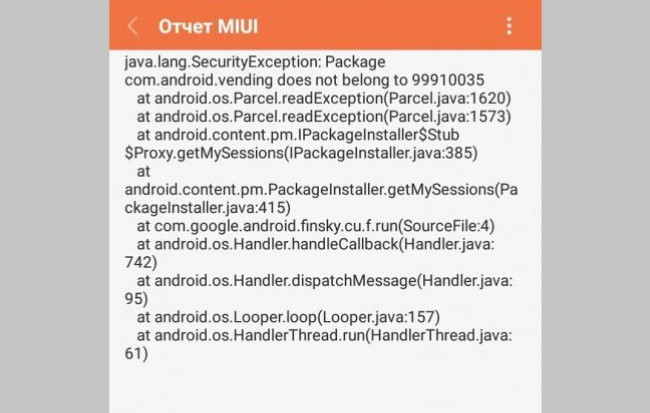
Какую информацию пользователи могут отправить в Xiaomi:
- Указанные при регистрации Google-аккаунта данные.
- Загруженные на устройство программы.
- Модель смартфона.
- Действия, совершенные непосредственно перед возникновением неприятности.
Такие сведения не отправляются автоматически в компанию Сяоми. Многие владельцы устройств опасаются передавать свои личные данные. Поэтому перед пользователем Xiaomi появляется окно с предложением отправить разработчику информацию об ошибках. Только от собственного решения хозяина телефона зависит, будет ли отчет передан представителям компании.
Однако оповещения о сбое не помогают устранить неполадки. Пользователям приходится самостоятельно находить источник проблем и избавляться от него.
Обратите внимание на заголовок выскочившего перед вами сообщения. Там должно быть написано, в работе какого приложения произошел сбой
Проблемы такого рода часто возникают по вине программ вроде «Безопасность», «Рабочий стол» или «Block Strike».
Каким образом отключить в смартфоне Xiaomi функцию «Отправить отчет об ошибке»:
Откройте «Настройки» своего смартфона.
Перейдите на страницу «Приложения».
Нажмите на пункт «Все».
Выберите программу, при работе с которой возникает проблема.
В центре нижней панели есть клавиша «Удалить обновления»
Нажмите на нее.
Чтобы решить проблему радикальнее, обратите внимание на другую кнопку. Она называется «Очистить данные»
Эта клавиша расположена чуть правее.
Тапните по надписи «ОК».
Если вы имеете дело с предустановленной программой, эти действия наверняка помогут избавиться от всплывающего окна. К числу таких приложений относятся «Темы», «Камера», «GBoard», «Помощник», «».
Проблемы с открытием приложений на телефоне Xiaomi: советы и решения
При использовании телефона Xiaomi, пользователи иногда сталкиваются с проблемами открытия приложений. Эта проблема может быть очень раздражающей и мешать нормальной работе устройства. В данной статье мы рассмотрим некоторые проблемы с открытием приложений на телефоне Xiaomi и предоставим советы и решения для их устранения.
1. Загрузка приложения занимает слишком много времени
Если вы столкнулись с проблемой, когда загрузка приложения занимает слишком много времени, попробуйте следующее:
- Убедитесь, что у вас достаточно свободного места на устройстве. Если память заполнена, это может замедлить загрузку приложений.
- Очистите кэш приложения. Некоторые приложения сохраняют временные файлы, которые могут накапливаться и замедлять работу приложений. Вы можете очистить кэш в настройках устройства.
- Обновите приложение до последней версии. Иногда разработчики выпускают обновления, которые улучшают производительность приложения.
- Проверьте подключение к интернету. Если ваше устройство имеет плохое подключение к Wi-Fi или мобильными данными, это может замедлить загрузку приложений.
2. Приложение зависает и не открывается
Если приложение на вашем телефоне Xiaomi зависает и не открывается, попробуйте следующие решения:
Перезапустите устройство. Перезагрузка может помочь в случае, если проблема вызвана временными сбоями в системе. Очистите данные приложения. Если проблема возникает только с конкретным приложением, попробуйте очистить его данные в настройках устройства
Обратите внимание, что это может привести к потере некоторой информации, сохраненной в приложении. Удалите и установите приложение заново
Если все остальные методы не помогли, попробуйте удалить проблемное приложение и установить его заново из Play Маркета или другого источника.
Надеемся, что эти советы и решения помогут вам решить проблемы с открытием приложений на телефоне Xiaomi. Если проблема не исчезнет, рекомендуется обратиться в службу поддержки Xiaomi для получения дальнейшей помощи.
WebView и Google Chrome
В конце прошлого года Google интегрировала в Android System WebView компонент Chrome WebView. Проще говоря, компания просто сделала так, что теперь все ссылки в сторонних приложениях будут открываться в виджете Chrome, который будет встроен во все программы по умолчанию. Поисковый гигант объяснил это тем, что это позволяет снизить нагрузку на ресурсы устройства и облегчит эффективность обновления. Но, как показывает практика, это только лишний раз запутало пользователей, которые вообще перестали понимать, что им делать в случае возникновения проблем.
Samsung хочет, чтобы Chrome для Android получил поддержку расширений
А, между тем, всё очень просто. Несмотря на то что Android System WebView по-прежнему обновляется самостоятельно, он глубоко связан с Google Chrome. Поэтому, когда вы сталкиваетесь с перебоями в работе системного компонента, вам нужно не искать обновления для него, а установить апдейт браузера.
Как обновить Android WebView
- Для этого перейдите в Google Play и свайпните от левого края экрана;
- Перейдите во вкладку «Мои приложения и игры;
Зачастую обновлять следует не Android System WebView, а Google Chrome
- В открывшемся окне нажмите «Обновить всё» или отыщите Google Chrome и обновите его;
- Для надёжности рекомендуется обновить и Android System WebView, если для него тоже доступно обновление.
Chrome загружает процессор и жрёт зарядку? Google всё исправит
На первый взгляд, может показаться, что всё это глупости, и на самом деле обновления ничего не решают, но это не так. В прошлом Google неоднократно выпускала такие патчи, которые возвращали работоспособность системных компонентов, от которых во многом зависела и работа сторонних приложений. Последний такой случай произошёл в декабре прошлого года, когда из-за сбоя в Chrome пользователи лишились возможности открывать ссылки в приложениях, которые к Google не имеют никакого отношения. Поэтому не пренебрегайте обновлениями. Они выходят для вас.
Способ №2 – отключение отчета
Если чистка и удаление данных не помогли исправить ситуацию, и системное уведомление «Отправить отчет о ошибке в Xiaomi?» по-прежнему всплывает, стоит его отключить с помощью следующего алгоритма:
- Зайти в раздел настроек смартфона и выбрать «Все параметры» (находится во вкладке «О телефоне»).
- Семь раз нажать на клавишу «Версия MIUI» до появления системного сообщения «Вы стали разработчиком!».
- Затем нужно вернуться обратно в раздел настроек и перейти в «Расширенные настройки».
- Отыскать меню «Для разработчиков» (находится в нижней части экрана).
- Пролистать список опций и отключить пункты, которые называются «Показывать все ANR» и «Всегда показывать сообщение об ошибке».
После выполнения описанных выше действий сообщение об ошибке перестанет появляться, а программа, с которой возникла проблема, автоматически закроется. Остается только запустить ее повторно.
Вопросы об Android System WebView, возможные проблемы с приложением
Теперь ответы на частые вопросы и некоторые нюансы, касающиеся рассматриваемого приложения:
- Можно ли удалить Android System WebView? На актуальных версиях Android этого сделать нельзя, так как приложение необходимо для работы очень многих других приложений, в том числе официальных приложений от Google. В течение короткого периода времени, в версиях Android 7, 8 и 9, вместо WebView использовался полновесный Chrome и на некоторых устройствах была возможность отключения Android System WebView, однако затем компонент снова стал обязательных.
- Что делать, если Android System WebView не обновляется? Случается, что все приложения обновляются исправно, в то время как Android System WebView — нет. Если вы столкнулись с этим, четкого решения нет. Обычно через какое-то время обновление всё-таки проходит успешно, и проблема решается сама собой. Но можно попробовать обновить приложение после обновления Google Chrome или использовать другие типы соединения, например, мобильную сеть вместо Wi-Fi, использовать VPN. Дополнительные варианты: запустить обновление после удаления имеющихся обновлений, очистки кэша Play Маркет.
- Если после обновления Android System WebView какие-то приложения, показывающие веб-контент стали работать неправильно, можно попробовать удалить обновления в настройках приложения. Как правило это выполняется через меню «Настройки» — «Приложения», выбираем «Android System WebView» и пункт «Удалить обновления» в меню, однако интерфейс удаления обновлений на Android-устройствах разных производителей может отличаться.
- Возможна ситуация, обратная изложенной во 2-м пункте: не обновляется Google Chrome, пока вы вручную не обновите Android System WebView.
- В Google Play можно найти предварительные версии Android System WebView Beta, Dev и Canary, однако рядовому пользователю нецелесообразно их устанавливать, они предназначены для разработчиков и тестирования.
Как исправить ошибку MSA
Чтобы наконец-то избавиться от уведомления об ошибке, которое, порой, может отображаться на экране чуть ли не каждую минуту – нужно знать некоторые способы.
Удаление приложения с телефона полностью. Для этого вам сначала понадобится получить root-права. Как это сделать можно почитать на специальных форумах. Помните, что все действия вы осуществляете на свой страх и риск. Поэтому если ничего не понимаете в этом деле, попробуйте обратиться в сервис по ремонту телефонов. Или же попробовать удалить обновление через раздел все приложения.
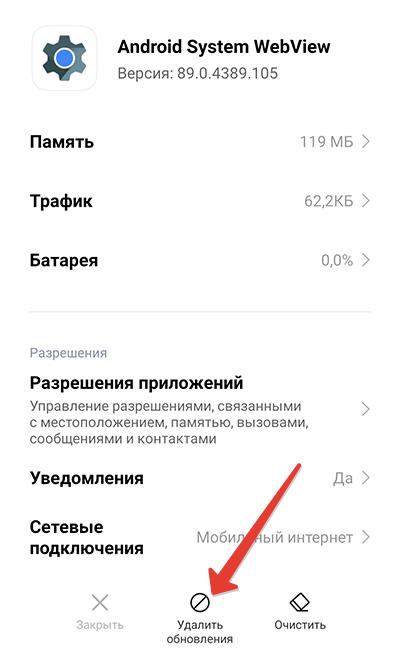
Второй способ более быстрый и не требует никаких специальных прав администратора. Нужно проверить обновление приложения Android System WebView. Именно из-за него мы и видим ошибку в работе MSA. Разработчики уже выпустили свежее обновление Android System WebView, в котором исправлена ошибка. Осталось лишь обновить его, чтобы свежая версия была у вас на устройстве.
- Зайдите в Play Market.
- Нажмите на кнопку бокового меню, которая расположена в левом верхнем углу.
- Перед вами откроется несколько разделов, нужно нажать на «Мои приложения и игры».
- После перейти во вкладку «Установленные».
- Найдите в списке Android System WebView, нажмите на него.
- Если видите кнопку «Обновить», можете смело нажимать на нее. Когда обновление загрузится, оно автоматически установится, а ошибки, связанные с MSA исчезнут.
Часто приложения обновляются самостоятельно, когда вы подключение устройство к WI-FI. У некоторых автообновление приложений включено и через мобильный интернет, но это большая редкость. Третий вариант – когда автоматическое обновление отключено, и делать это нужно вручную.
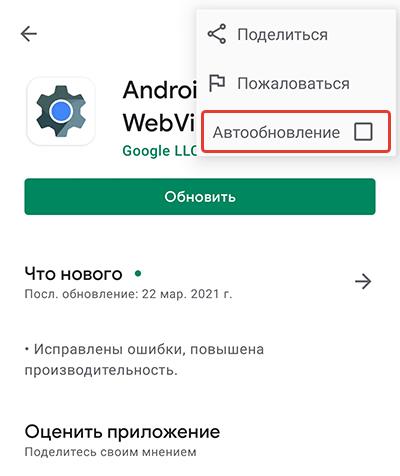
Поэтому обязательно зайдите в этот раздел магазина приложений и проверьте свежее обновление приложения.
https://youtube.com/watch?v=4D4WMYltruM
Xiaomi приложение телефон не отвечает
Несколько дней назад произошёл глобальный сбой в одном из ключевых компонентов ОС Android, ставший причиной массовых проблем на смартфонах по всему миру. Назвать даже примерное количество пострадавших не представляется возможным. Давайте вспомним, как всё было. Утром 23 марта появились сообщения о нестабильной работе приложений на тысячах телефонах. Пользователи говорили о сбоях, когда многие программы вылетали тут же после запуска. Спустя несколько часов стало известно, что это сломался компонент Android System WebView, а уже через час Google выпустила обновление, залатав дыру.
Как стало известно, среди пострадавших оказалось много владельцев смартфонов Xiaomi. Эксперты полагают, что дело в специфике самой оболочки MIUI, которая несмотря на значительные отличия во многом использует основные компоненты оригинальной Android. Что любопытно, пользователи продолжают сообщать об ошибке, хотя у других производителей она давно решена. Xiaomi разбирается в причинах, но это не значит, что нужно сидеть и ждать.
Есть несколько вариантов решения проблемы:
Зайти в приложение Google Play Store, перейти в настройки, выбрать там команду «Мои приложения» и удалить компонент System WebView. Полностью удалить его не выйдет. Вместо этого вы откатите его до стабильного состояния (середина марта), что должно избавить вас от проблем. Также рекомендуется проделать такой же фокус с браузером Chrome, поскольку он ответственен за сбои. Это было официальное решение проблемы, но в некоторых случаях оно может не сработать.
Универсальная инструкция для игр и программ под все модели Xiaomi и Redmi
Первым делом при автоматическом закрытии приложений нужно ознакомиться с системными требованиями конкретной программы. Если характеристики смартфона серьёзно отличаются от заявленных параметров, то рекомендуется подумать о покупке более нового устройства. Также требуется проверить поддерживаемую версию Android и Miui. Сейчас большое количество софта разрабатывается под Андроид 7, 8 и 9.
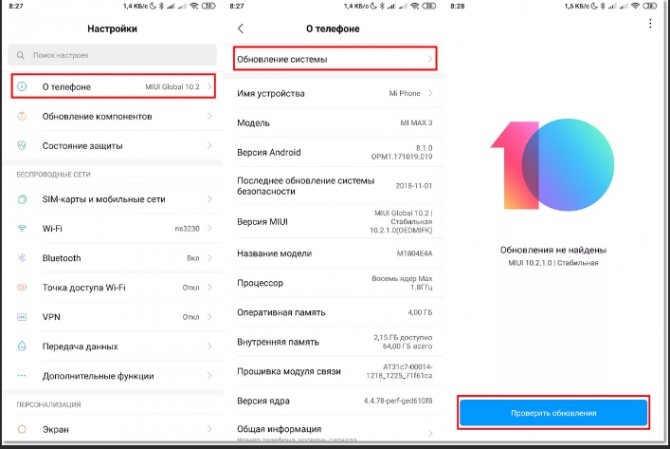
Для обновления системы выполним следующее:
- Заходим в настройки.
- Переходим в раздел «О телефоне» либо «Об устройстве».
- Здесь выбираем вкладку «Обновление системы».
- Теперь кликаем кнопку «Проверить обновления» и при их наличии нажимаем «Загрузить».
Бывают случаи, когда с версией Android и характеристиками телефона всё в порядке, но вылеты при запуске продолжаются. Здесь можно применить одну из следующих рекомендаций:
- Перезагрузите смартфон. Простой и достаточно эффективный совет, позволяющий очистить оперативную память и ослабить нагрузку на процессор. Часто после данного действия ошибка исчезает.
- Закройте программы, работающие в фоновом режиме. Делается это простым нажатием кнопки «Home», где отображается весь открытый софт. Проведите пальцем вправо, или нажмите кнопку, отвечающую за закрытие всех приложений.
-
Проверьте телефон на вирусы. Можно воспользоваться как встроенным, так и загруженным отдельно антивирусом. В меню сервиса выберите «Сканировать» и дождитесь окончания проверки. При обнаружении вирусов удалите их.
Также советуем периодически очищать данные приложений. Большое количество кэша замедляет работу устройства и может привести к сбоям в системе.
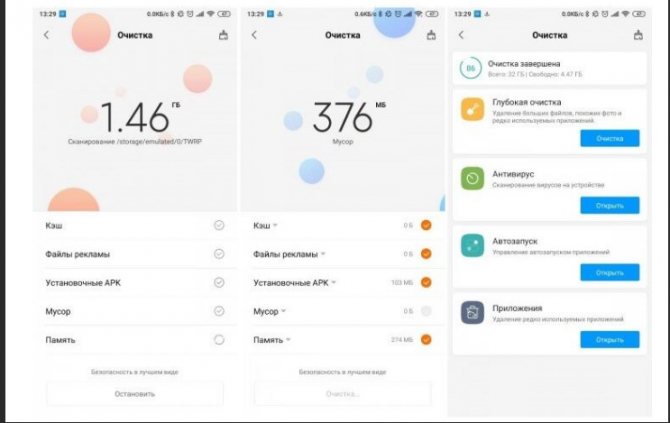
Делается это просто:
- Зайдите в настройки.
- Перейдите в раздел со всеми программами.
- Найдите нужное приложение.
- Кликните кнопку «Очистить», где выберите «Кэш».
Следуя данным советам можно избавиться от постоянных вылетов приложений.
Как исправить проблемы с MIUI 14 после установки
Некоторые пользователи сталкиваются с ошибками в работе смартфона после обновления, при которых MIUI 14 не работает, или функционирует неправильно.
Это связано как с особенностями новой версии оболочки, так и с тем, что обычно прошивка приход на телефон в виде OTA.
Ошибка после установки обновления MIUI 14 OTA
OTA (Over-The-Air) — это способ обновления программного обеспечения на мобильном устройстве без необходимости подключения к компьютеру или использования кабеля.
Отличительной чертой OTA является не полный состав программного обеспечения. Это делается для экономии трафика и памяти в телефоне владельца, необходимые для загрузки и установки обновления MIUI.
Но это же ведёт к тому, что в некоторых случаях обновление устанавливается на Xiaomi с ошибками.
В этом случае я рекомендую загрузить и установить полную версию MIUI 14.
Чтобы установить полную версию MIUI 14 войдите в то же меню, о котором я писал выше: «Общие настройки телефона» – «О телефоне» – «MIUI».
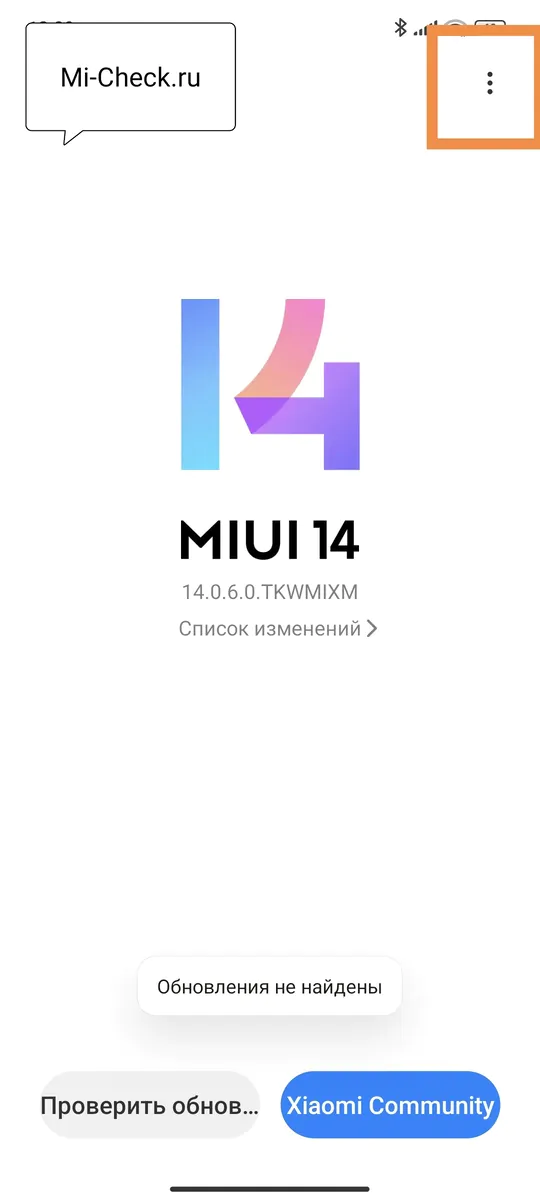
«Три точки»«Скачать полную прошивку»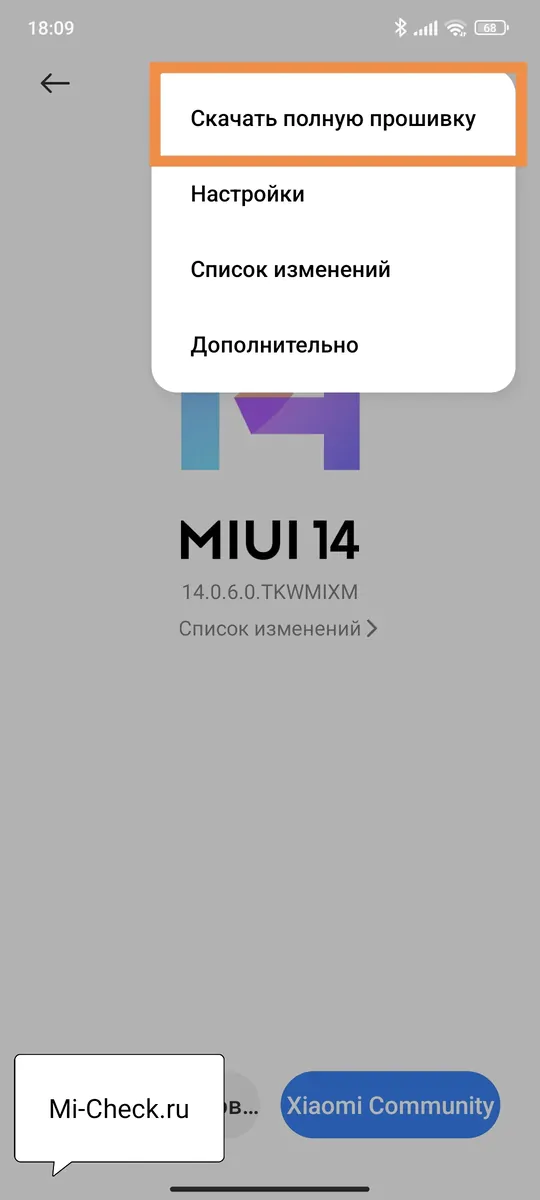
Дождитесь окончания загрузки, после которой начнётся установка в автоматическом режиме. Убедитесь, что батарея Xiaomi полностью заряжена.
Ошибки в работе приложений после обновления до MIUI 14
Если вы заметили, что после успешного обновления MIUI 14 одно или несколько приложений начали работать с ошибками, это возможно исправить очистив кэш этих приложений или полностью их переустановив.
Чтобы очистить кэш, откройте общие настройки, найдите меню «Приложения».
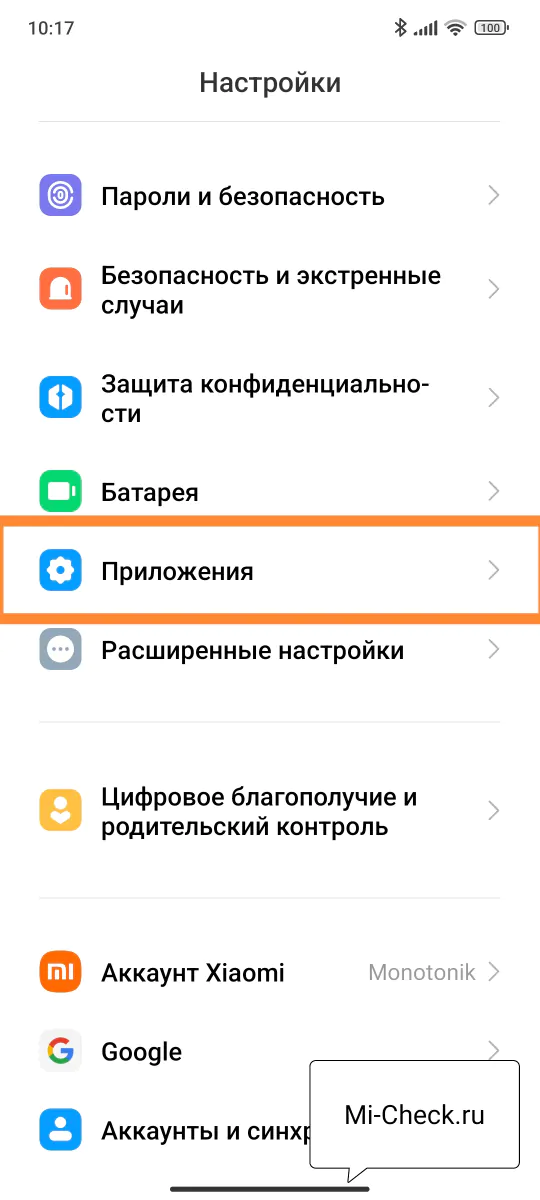
«Все приложения»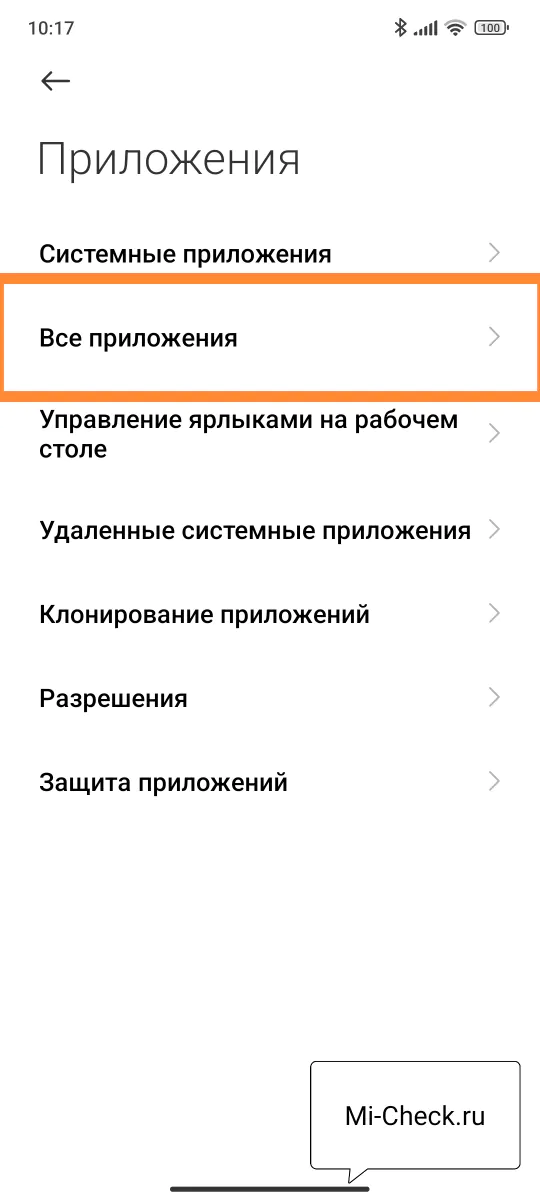

«Очистить»«Очистить кэш»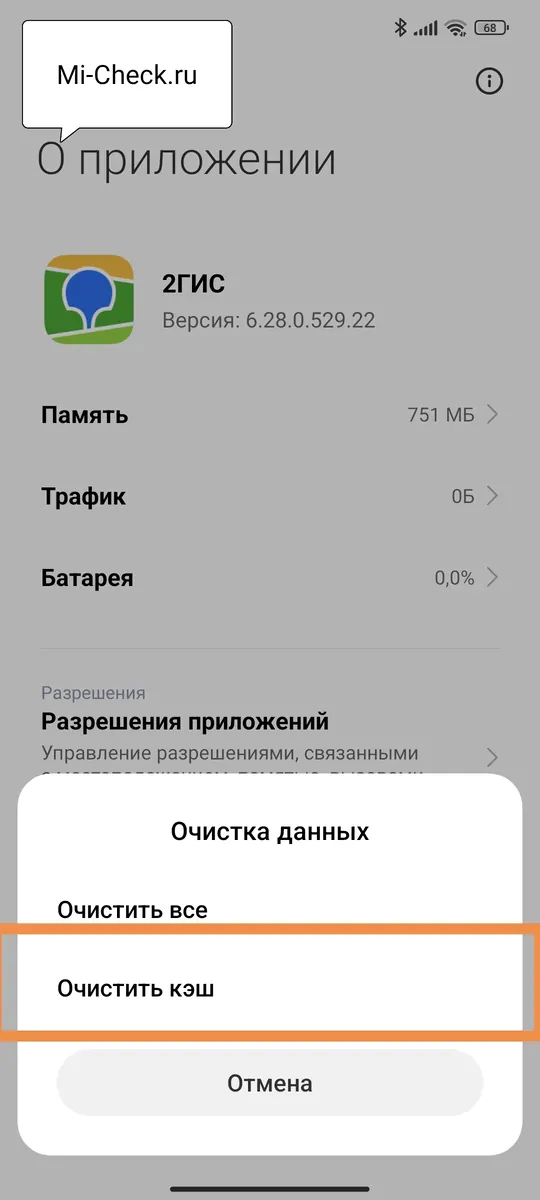
Если они продолжают функционировать с ошибкой, удалите их и установите заново из магазина приложений.
После обновления MIUI 14 смартфон стал быстро сажать батарею
Иногда я вижу сообщения в интернете о том, что после обновления MIUI 14 у некоторых владельцев телефон начинает быстро садить батарею.
Обычно это связано с тем, что одно или несколько приложений работают неправильно, не уходят в спящий режим.
Перед тем, как продолжу, отмечу что необходимо проверить есть ли обновления для программ. Если они есть, рекомендую их установить. В каждой новой версии разработчики исправляют ошибки, вполне возможно, что ошибка излишнего потребления энергии уже исправлена.
Чтобы определить, какое именно приложение сажает батарею в MIUI 14 в общем меню настроек выберите пункт «Батарея».
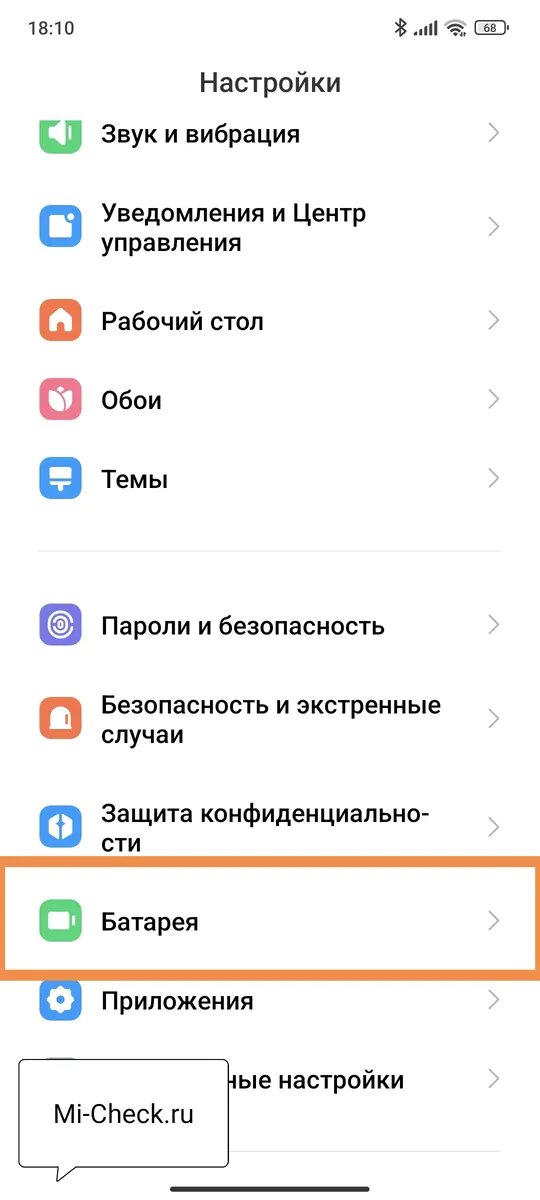
«Telegram»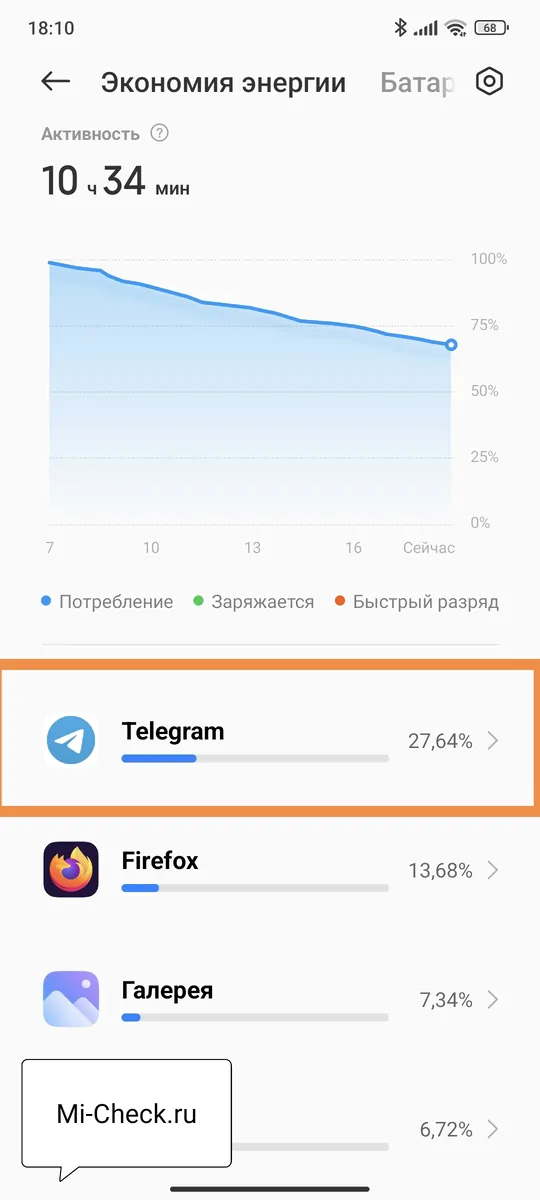
«Сведения»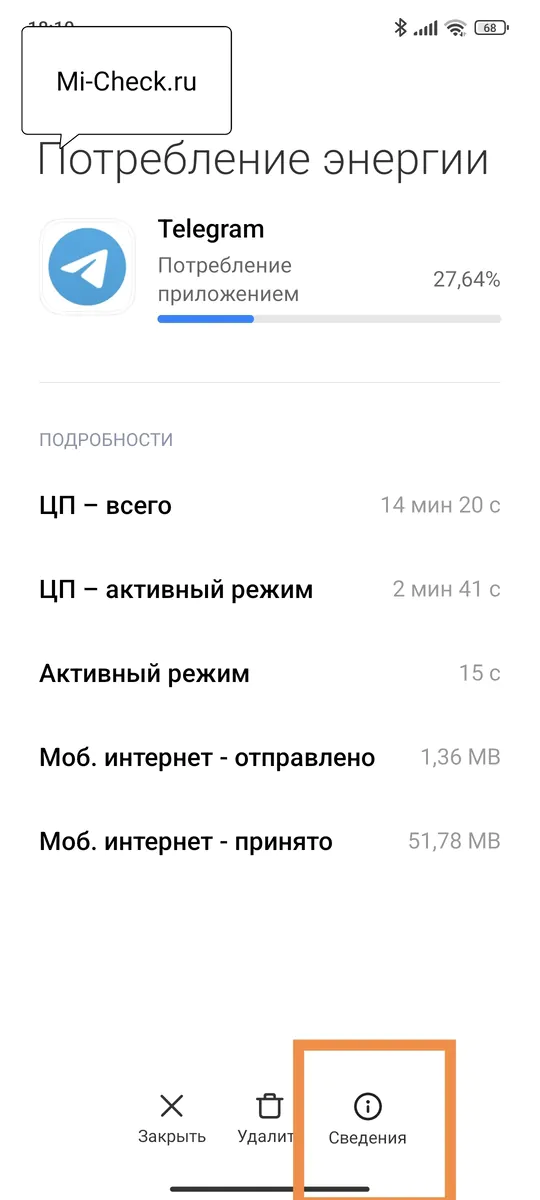
«Очистить»«Очистить кэш»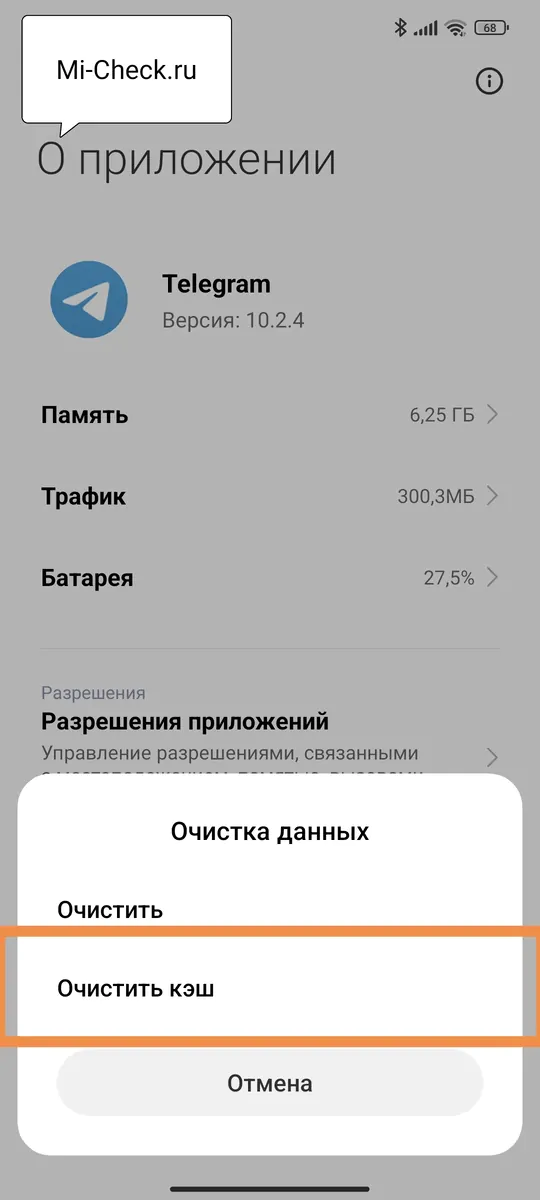
Если это не помогло, удалите приложения и установите их заново. В большинстве случаев это помогает нормализовать энергопотребление смартфона.
Метки: MIUI 14, интернет, обновление, прошивка
Об авторе: MiMaster
Привет, меня зовут Тимур. Я с детства увлекался компьютерами и IT-Индустрией, мне это нравится, это моя страсть. Последние несколько лет глубоко увлёкся компанией Xiaomi: идеологией, техникой и уникальным подходом к взрывному росту бизнеса. Владею многими гаджетами Xiaomi и делюсь опытом их использования, но главное — решением проблем и казусов, возникающих при неожиданных обстоятельствах, на страницах сайта mi-check.ru
Поиск телефона Xiaomi через Google аккаунт
Функция поиска через Гугл работает так же как поиск через Ми аккаунт. Для активации поиска создайте или войдите в Google аккаунт на телефоне Xiaomi. После этого приложение Google Maps будет отслеживать местоположение устройства.
Для отслеживания устройство также должно быть подключено к сети по Wi-Fi или мобильному интернету.
Чтобы найти смартфон, откройте страницу Google Найти устройство и введите логин и пароль Google аккаунта, к которому привязан телефон.
После ввода данных откроется карта с местоположением смартфона. Слева будет панель, где отображается название телефона, заряд аккумулятора и когда телефон был в сети.
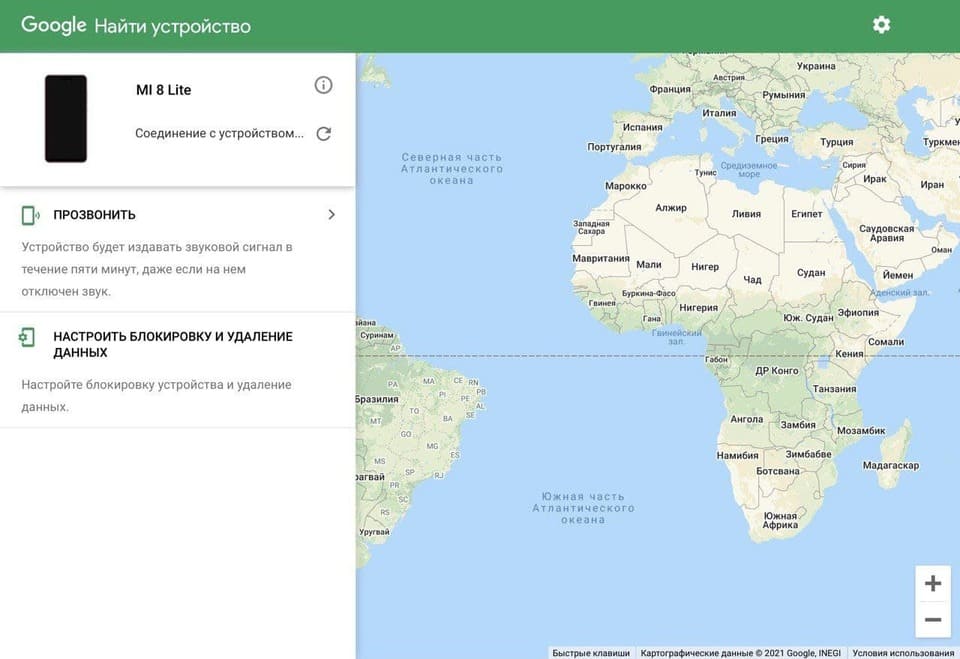
Также потерянный телефон Xiaomi можно найти с помощью другого устройства Android, для этого установите приложение Find My Device.
Причины сбоя
Проблема с просмотром фотографий может быть обусловлена очередным неудачным обновлением оболочки MIUI и другими факторами. К ним, в частности, относят следующее:
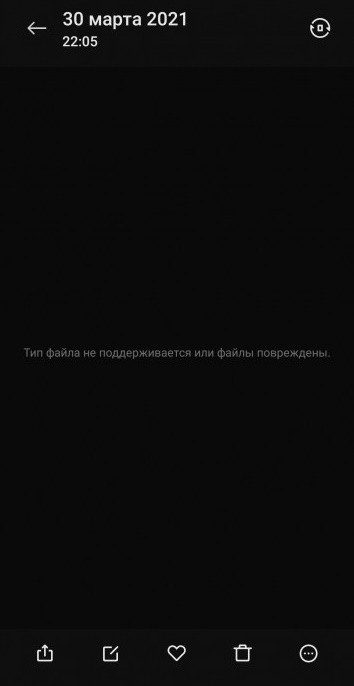
- выключение смартфона во время съемки фотографий и видео;
- сбой в работе программы «Камера»;
- копирование фотографий и видеофайлов на ненадежный носитель – это может быть поврежденная SD-карта;
- нарушения в работе памяти девайса;
- отсутствие достаточного количества свободного места в памяти смартфона для хранения фото;
- извлечение SD-карты во время съемок;
- наличие на смартфоне вирусов, которые приводят к повреждению внутренних файлов.
В таком случае при попытках открыть последние фотографии они не отображаются. При этом вместо них появляется уведомление о повреждении файла. Иногда встречается ситуация, когда не доступна только часть фото. Остальные же снимки открываются без проблем.
Что делать, если телефон Xiaomi завис и не реагирует на действия пользователя
В первую очередь надо немного подождать. Часто телефон «оживает» через несколько минут. Если способ не помог, надо перезагрузить смартфон. Однако если зависания происходят часто, необходимо понять, что конкретно их вызывает, а далее действовать по шаблону. Далее рассмотрим несколько распространенных ситуаций, при которых в Xiaomi зависает экран:
- Xiaomi завис на заставке (логотипе). Нужна жесткая перезагрузка (удержание клавиши блокировки в течение 10-30 секунд) с последующей чисткой физической памяти. Если действие не помогло, то придется сбрасывать настройки к заводским значениям.
- Xiaomi завис при обновлении MIUI. Необходимо перезагрузить телефон, затем проверить систему на вирусы (удалить при наличии) и оценить стабильность интернета (если нестабильный – найти другой вариант). Далее останется закрыть сторонние приложения и повторить попытку обновления системы.
- Xiaomi завис во время игры. После перезагрузки целесообразно переустановить игру и выставить более низкие настройки графики. Если телефон откровенно не тянет игру, то лучше поискать менее требовательные развлечения.
Также для профилактики необходимо выполнить все действия, перечисленные в предыдущем разделе. При отсутствии результата придется нести телефон в сервисный центр или покупать новый аппарат. В первом случае решение проблемы, скорее всего, будет иметь нестандартный характер.

Итоги
Часто всплывающие окна с просьбой отправить отчет об ошибке — признак неполадок в работе телефона или какого-то приложения. Пользователь может самостоятельно попытаться найти причину сбоев, однако и отправка отчета — потенциально полезное действие. Разработчик получит информацию о том, когда произошли сбои и что им предшествовало. Вопреки распространенному мнению, никакая конфиденциальная информация в отчетах об ошибке не отправляется.
Поэтому соглашаться на отправку можно и даже нужно — шансы на то, что в скором времени появится исправляющее ошибки обновлении, немного увеличатся.





























